Casio 330 User Manual
Page 596
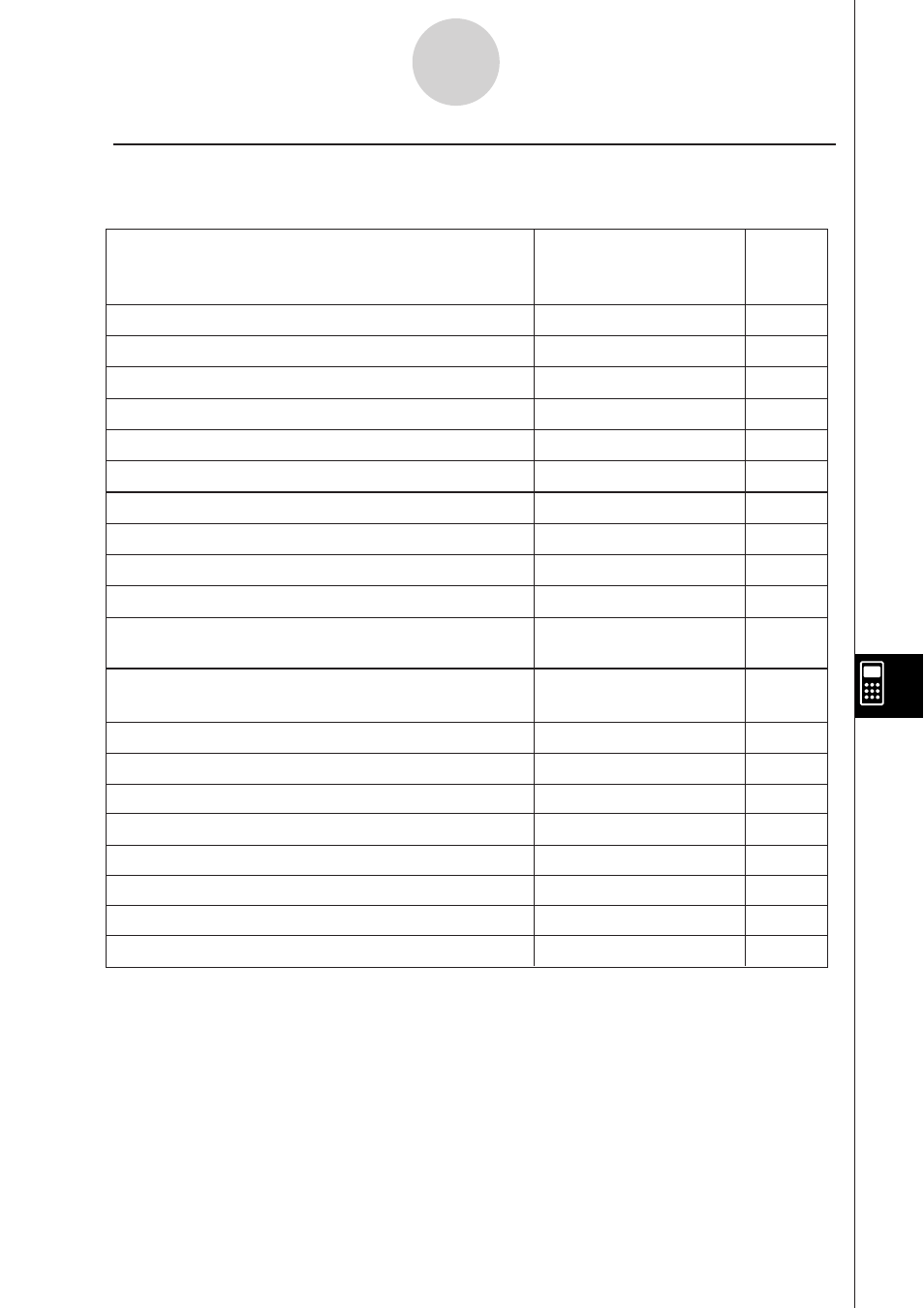
20060301
10-3-6
Inserting Data into an eActivity
I Inserting an Application Data Strip into an eActivity
Tap the [Insert] menu or the right most toolbar down arrow button, and then select the
command or button that corresponds to the type of application data you want to insert.
Select this
[Insert] menu
item:
To insert this type of application data:
Strip - Graph
Graph & Table application Graph window data
$
Strip - Graph Editor
Graph & Table application Graph Editor window data
!
Strip - 3D Graph
3D Graph application 3D Graph window data
%
Strip - 3D Graph Editor
3D Graph application 3D Graph Editor window data
@
Strip - Conics Graph
Conics application Conics Graph window data
^
Strip - Conics Editor
Conics application Conics Editor window data
*
Strip - Geometry
Geometry application Geometry window data
3
Strip - Spreadsheet
Spreadsheet window data
Q
Strip - Stat Graph
Statistics application Statistical Graph window data
y
Strip - Stat Editor
Statistics application Stat Editor window data
(
Strip - DiffEqGraph
Differential Equation application Differential Equation
Graph window data
O
Strip - DiffEqGraph Editor
Differential Equation application Differential Equation
Graph Editor window data
A
Strip - Financial
Financial application window data
I
Strip - Probability
Probability window*
1
data
P
Strip - NumSolve
NumSolve application Numeric Solver window data
1
Strip - Sequence Editor
Sequence application Sequence Editor window data
&
Strip - Picture
Picture Viewer window*
2
r
Strip - Notes
Notes window*
2
_
Strip - Main
Main application work area window data
~
Strip - Verify
Verify window*
1
data
W
Or tap
this
button:
*
1
The Probability window and Verify window can be used with the eActivity application
and Main application. For more information see “2-11 Using Verify” and “2-12 Using
Probability”.
*
2
The Picture Viewer window and Notes window can be used with the eActivity application
only.
